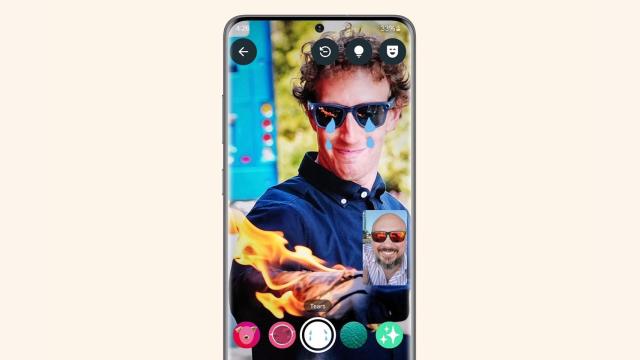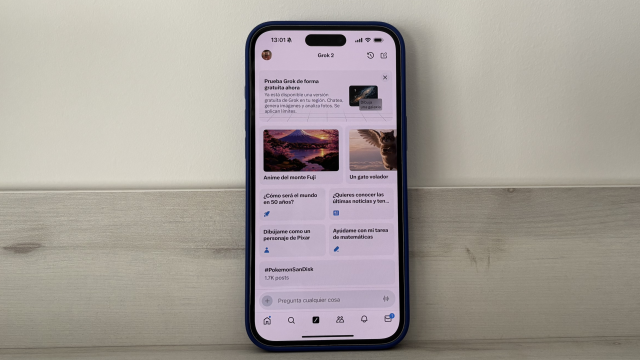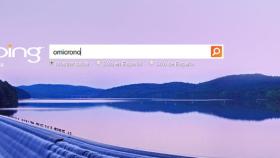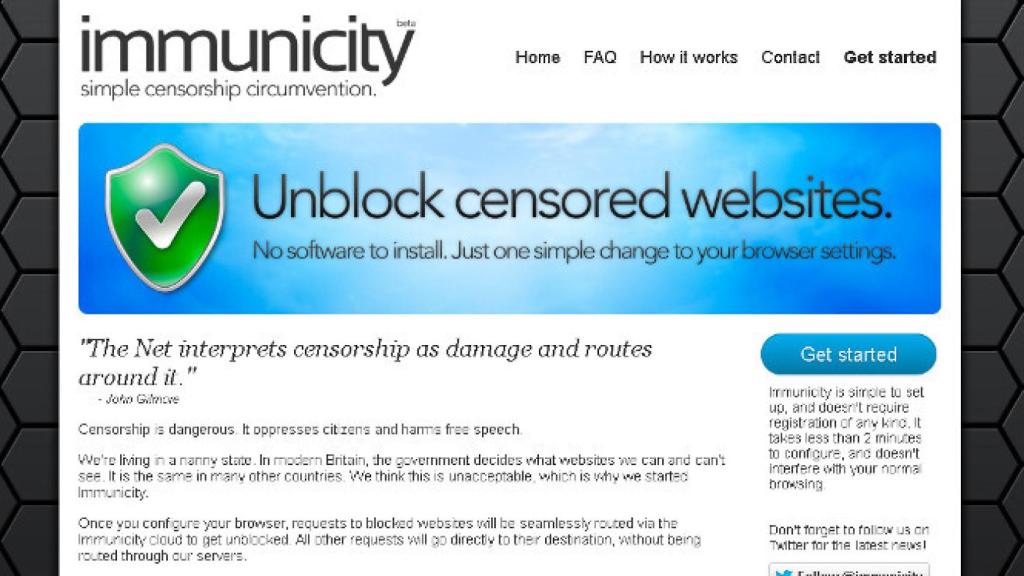
Immunicity
Accede a páginas web bloqueadas con Immunicity
Aunque en España apenas se haya dado el caso, en otros países del planeta se han llegado a bloquear sitios web. Por diversos motivos, los gobiernos han decidido no permitir el acceso a diversas páginas que facilitaban determinadas actividades. Ya sea por una cuestión o por otra, los usuarios se han visto con impedimentos para no poder entrar en algunas áreas de la red de redes. Aunque ya sabéis que este tipo de bloqueos duran poco.
Hace poco, conocíamos la reciente creación de una aplicación que nos servirá, precisamente, para acceder a aquellos proyectos web que estén bloqueados. Su nombre es Immunicity. Aunque también es cierto que no es como las demás herramientas, ya que esta tiene diferentes particularidades.
En primer lugar, debemos saber que Immunicity no necesita ser instalado, sino que se trata de un proxy que puede utilizarse sin necesidad de descargar nada. Lo único que tendremos que hacer será configurar nuestro navegador y… Bueno, empezar a usarlo, ya que no serán necesarian más configuraciones. Algo rápido, sencillo y muy, muy útil.
La definición es muy sencilla, igual que sucede con su configuración.
Immunicity en Firefox
Vamos a enseñaros la manera de configurar Immunicity en Firefox, para utilizarlo en dicho navegador.
- Hacemos click en el botón Firefox, y después le damos a Opciones.
- Hacemos click en la pestaña de avanzado.
- Le damos a la pestaña de red y, después, al botón Configuración…, situado al lado de la frase Configurar cómo Firefox se conecta a Internet.
- Marcamos el campo URL para la configuración automática del proxy. Debajo, ponemos la siguiente dirección http://clientconfig.immunicity.org/pacs/all.pac.
- Hacemos click en Aceptar.
En el caso de que no queramos utilizar Immunicity, lo único que tendremos que hacer es ir a la pestaña que configuración, y hacer click en Sin proxy.
Immunicity en Chrome
Ahora vamos a echarle un vistazo a la manera de configurar Immunicity en Chrome, el navegador de Google.
- Hacemos click en el botón que encontraremos en la parte derecha del navegador, al lado de la barra de direcciones.
- Hacemos click en Configuración.
- Clickeamos en Mostrar opciones avanzadas….
- Hacemos click en Cambiar la configuración del proxy.
- Hacemos click en Configuración de LAN.
- En la nueva pantalla, marcamos Usar scripts de configuración automática. En el campo, introducimos la siguiente dirección: http://clientconfig.immunicity.org/pacs/all.pac.
- Le damos a Aceptar en los cuadros que lo soliciten.
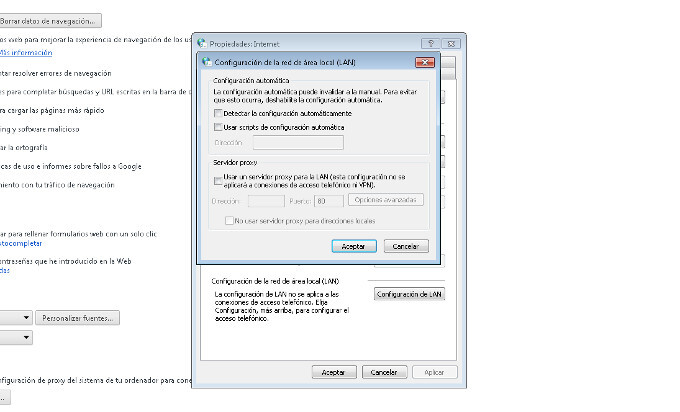
Chrome
Immunicity en Internet Explorer
Finalmente, vamos a echarle un vistazo a las instrucciones para realizar la configuración de Immunicity en Internet Explorer, el navegador de Microsoft.
- Nos vamos al menú de inicio del sistema operativo, y hacemos click en el Panel de control.
- Seguimos la ruta Redes e Internet – Opciones de Internet.
- Hacemos click sobre la pestaña Conexiones.
- Hacemos click en el botón Configuración de LAN.
- Marcamos el cuadro de Usar scripts de configuración automática. En el campo que estará disponible, introducimos la siguiente dirección: http://clientconfig.immunicity.org/pacs/all.pac.
- Aceptamos la configuración.
Como véis, la configuración de Immunicity en los diferentes navegadores no es especialmente complicada, por lo que solo tendremos que realizar algunos pasos para completarla.
No olvidéis que Immunicity es un proxy gratuito. Nos permitirá acceder a las páginas web bloqueadas, por lo que podemos utilizarlo siempre que queramos.
Tenéis más información sobre este nuevo sistema en la página web oficial del mismo.
Página web oficial | Immunicity